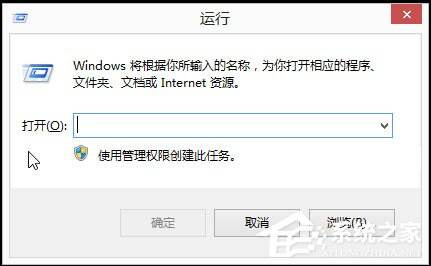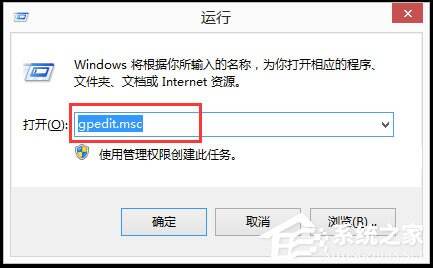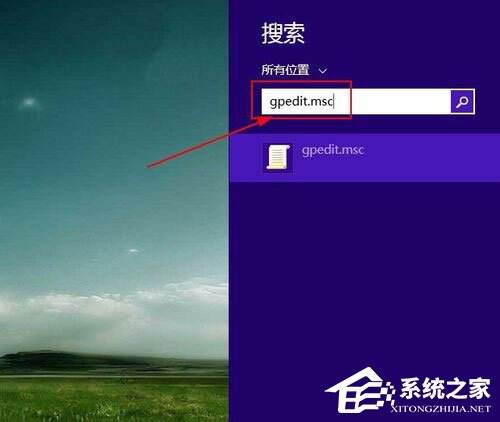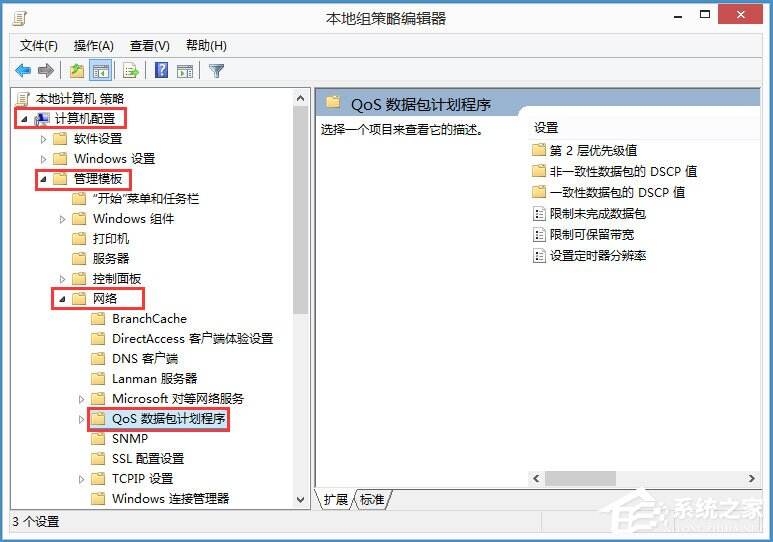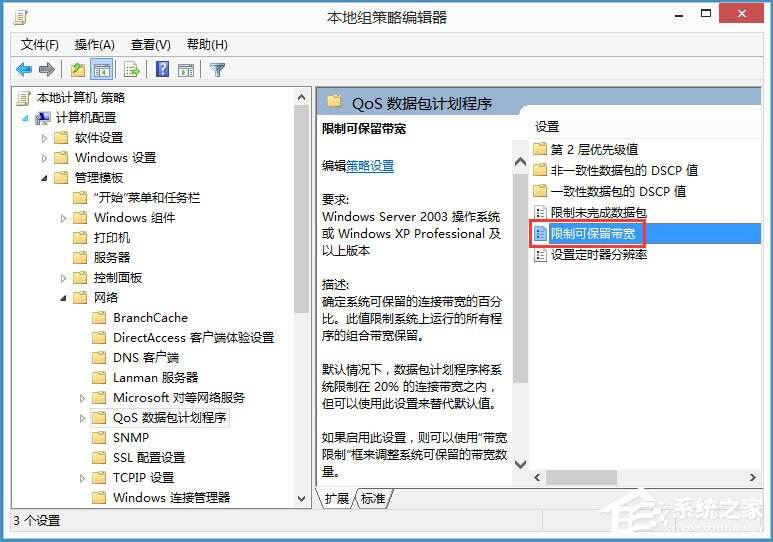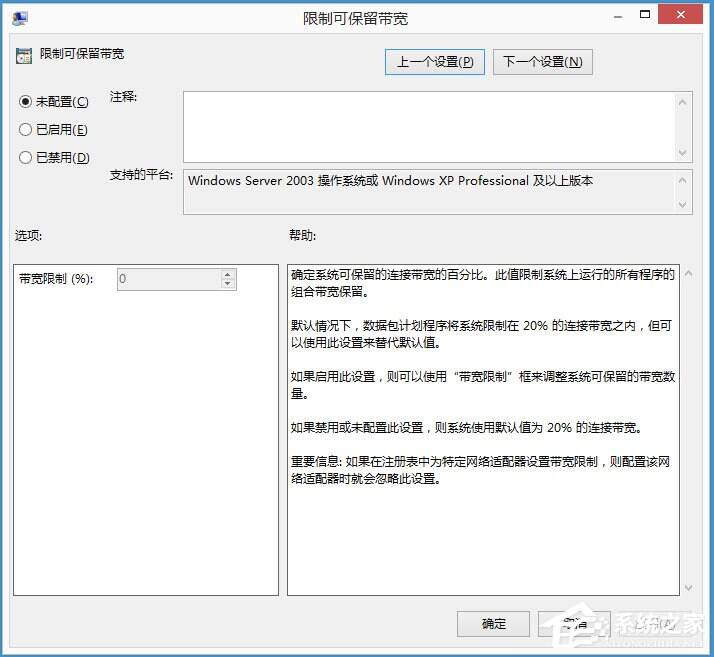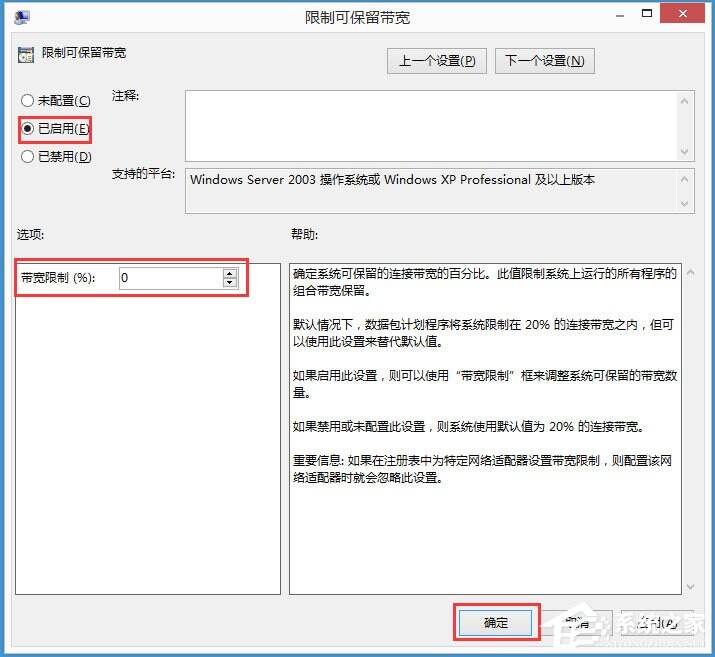Win8如何解除限制网速?Win8解除限制网速的方法
系统教程导读
收集整理了【Win8如何解除限制网速?Win8解除限制网速的方法】操作系统教程,小编现在分享给大家,供广大互联网技能从业者学习和参考。文章包含271字,纯文字阅读大概需要1分钟。
系统教程内容图文
2、输入“gpedit.msc”回车,打开“本地组策略编辑器”;
3、当然,你也可以在“搜索框”中输入“gpedit.msc”,然后点击打开,同样可以打开“本地组策略编辑器”;
4、展开“计算机配置”下的“管理模版”下的“网络”,然后左键单击“网络”下的“QoS数据包计划程序”;
5、双击“限制可保留带宽”一项,打开“限制可保留带宽”窗口;
6、选择“已启用”,然后设置“带宽限制”为“0”,然后点击“确定”即可,设置完毕。
系统教程总结
以上是为您收集整理的【Win8如何解除限制网速?Win8解除限制网速的方法】操作系统教程的全部内容,希望文章能够帮你了解操作系统教程Win8如何解除限制网速?Win8解除限制网速的方法。
如果觉得操作系统教程内容还不错,欢迎将网站推荐给好友。